最近、ドラッグストアやスーパーの前に増えてきたAmazonの水色のロッカー知っていますか?
Hubロッカー
このロッカーのことです

ロッカーごとに名前が付いています

Amazonで注文時に、ロッカーの名前を入れて受け取り場所に指定します
荷物の受取り方
登録したメールにAmazonからロッカーに配達後にメールが届きます
これが届いたら受け取りに行けます
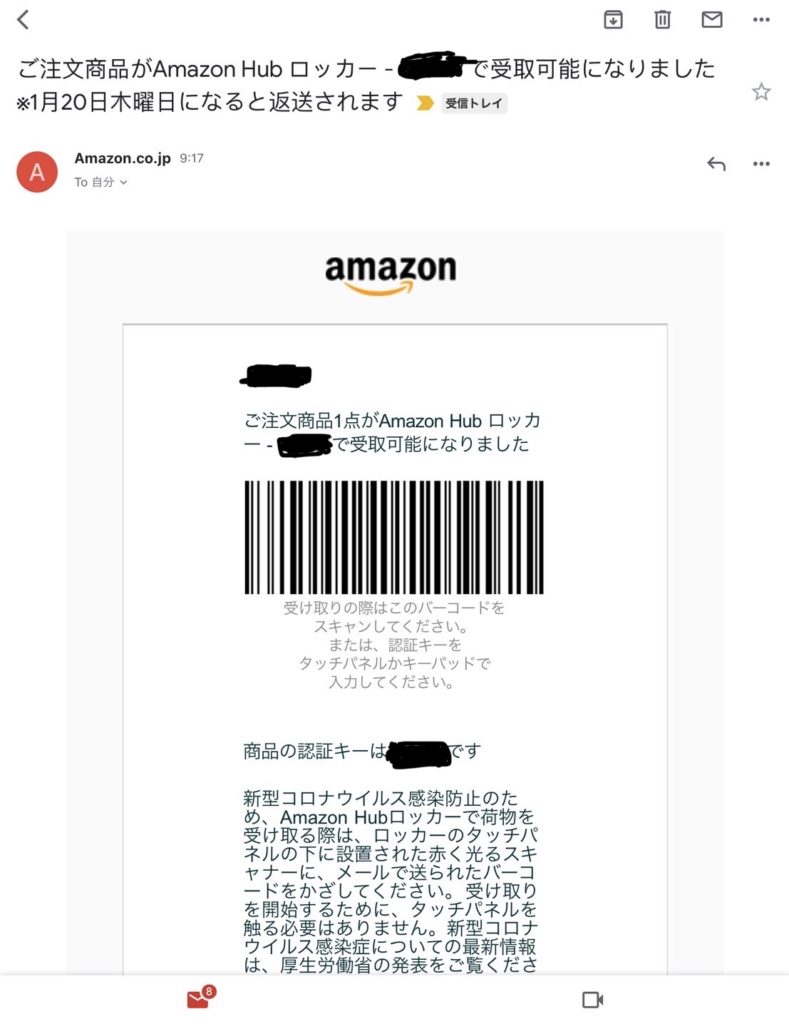
画面の前に立つとタッチパネルをタッチしてくださいとなります
タッチしてスタート
この画面が出るのでメールできたバーコードをスキャンするか、認証キーを入力するかになります
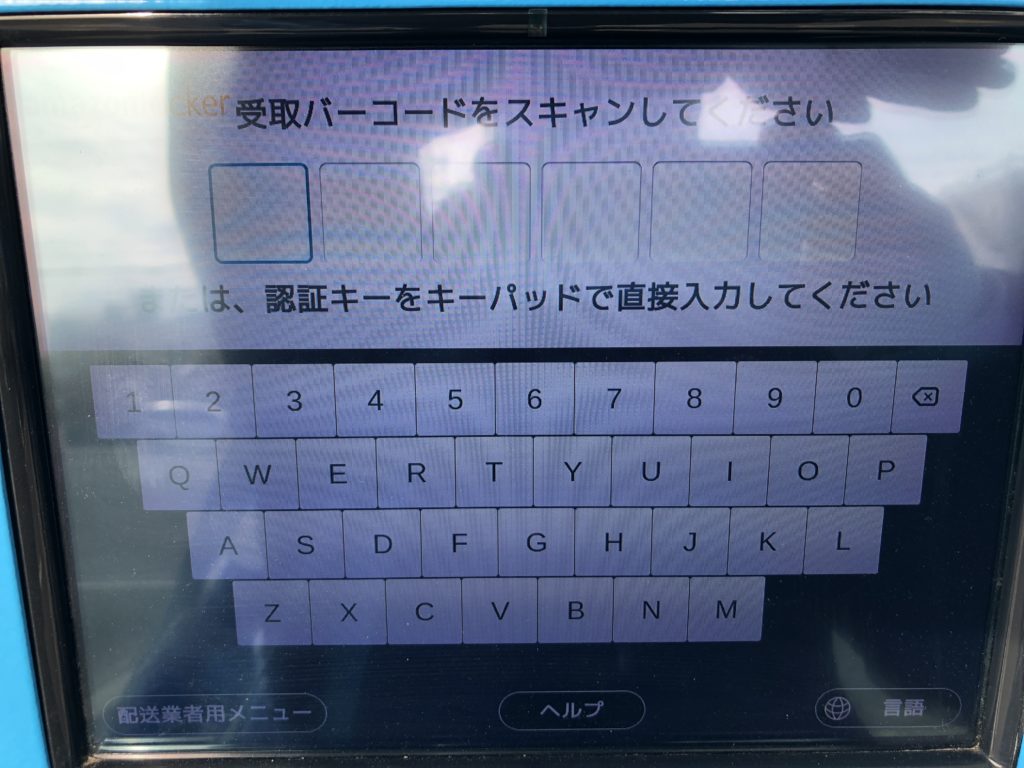
このタッチパネルと私の相性は悪く、始めのタッチもこの認証キーもなかなか反応しない
なのでバーコードの読み込みにしました
読み込むと自動で扉が開きます

中身の取り忘れがないか、上部に写って見ることが出来ます
荷物を受け取って扉を締めれば完了になります

背の低い方や車椅子の方には
私の身長は150cmです
今回のロッカーの位置は一番上でした
背伸びをしてダンボールに指を引っ掛けてなんとか取ることが出来ました
こういう時の為に設定で下のロッカーを使用しますか?の所をチェック
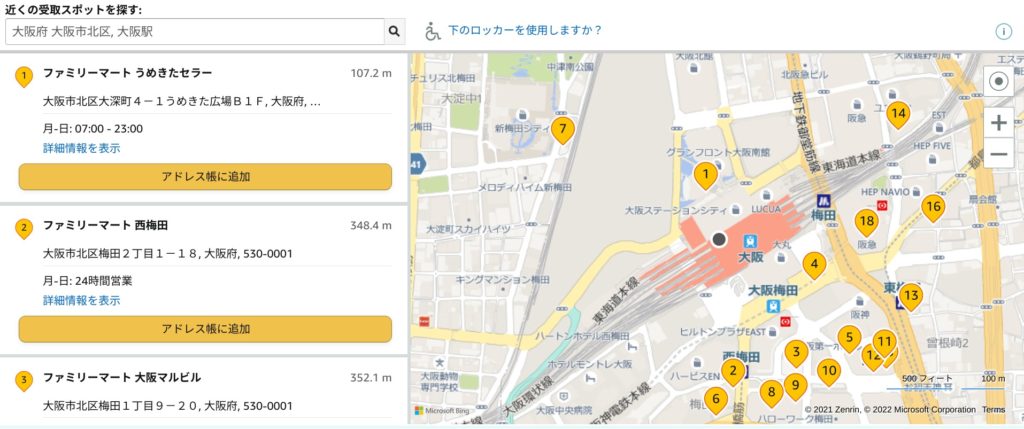
常に下のロッカーを使用の設定が出来ます
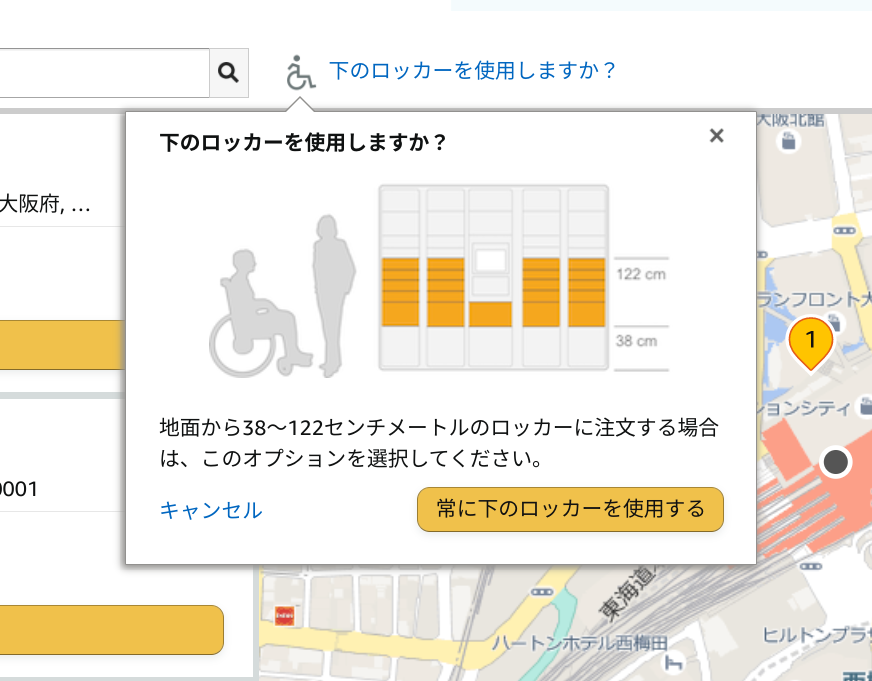
私が注文する時は気にするとこですが、今回の荷物は主人のもので自分で引き取る予定だったため下の段の設定はしていませんでした
注意事項
ロッカーの受取り期限は3日です
ロッカーの使用が重なり、入れるところが無い場合は荷物を持ち帰ってしまいます
このまま3日が経つとAmazonへ返品、キャンセル扱いとなります
ロッカーがいっぱいで入らなかった旨も、配達しましたがロッカーの空きがありませんでしたとメールがきます
このメールを受け取って、Amazonに受取りの住所変更を申し出ても変更はできません
「下のロッカーを使用する」を選択するとロッカーの数が少なくなります
サプライズプレゼントで見られたくないって時は必然ですが、宅配を対面で受取りたくないって事だと家にいるのにキャンセルって事もなるので気をつけて使ってくださいね

最後に
空き情報は見た目ではわからないので、一種の賭けになります
配達日が受け取れない、再配を頼むのが嫌だって方には便利だと思います
駅にも増えてきたので、通勤の行き帰りで受け取れそうです
参考になればと思います




コメント